Word每頁重復標題和表頭的方法
時間:2023-02-27 09:19:18作者:極光下載站人氣:287
很多小伙伴在選擇文字文檔編輯軟件時都會將Word放在首選的位置上,因為Word中的功能十分的豐富,并且操作簡單,我們可以根據自己的需求在文檔中插入圖片、或是表格,還可以給文章添加自動更新的目錄。在使用Word的過程中,當我們遇到表格斷頁顯示時,在查看其它頁內容時常常需要不停的查看表格的表頭,對應數據,十分的麻煩。其實在Word中,我們可以通過設置,讓表格的標題以及表頭重復顯示在每一頁,方便我們查看數據。有的小伙伴可能不清楚具體的操作方法,接下來小編就來和大家分享一下Word每頁重復標題和表頭的方法。
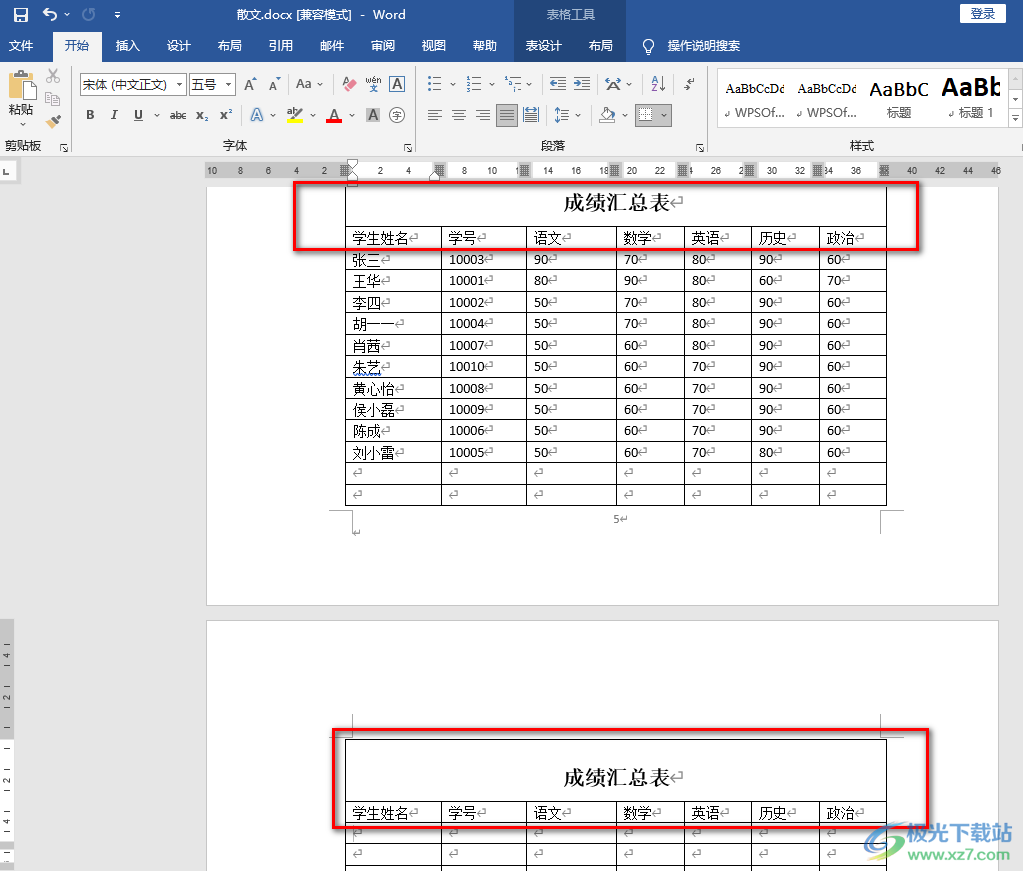
方法步驟
1、第一步,我們先在電腦中找到一個文字文檔,右鍵單擊該文檔,打開“打開方式”選項,再選擇“Word”選項
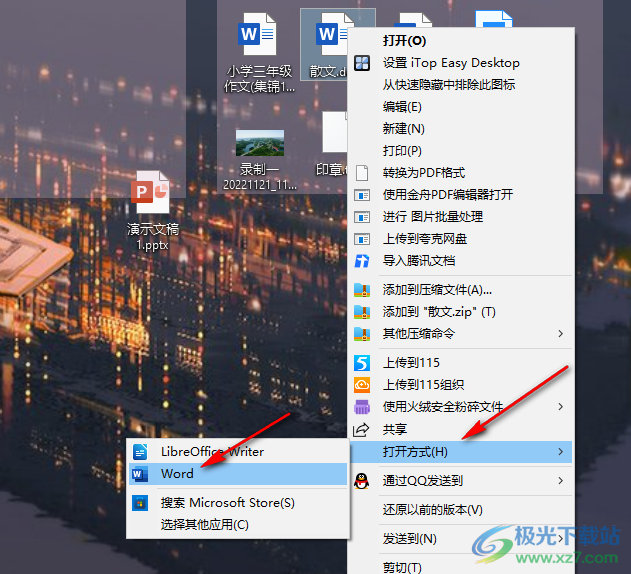
2、第二步,進入文件頁面之后,我們在文檔頁面中可以看到表格是跨行顯示的,此時我們完成表格標題與表頭內容的編輯,然后選中這兩行

3、第三步,接著我們右鍵單擊選中的標題與表頭,然后在菜單列表中點擊打開“表格屬性”選項
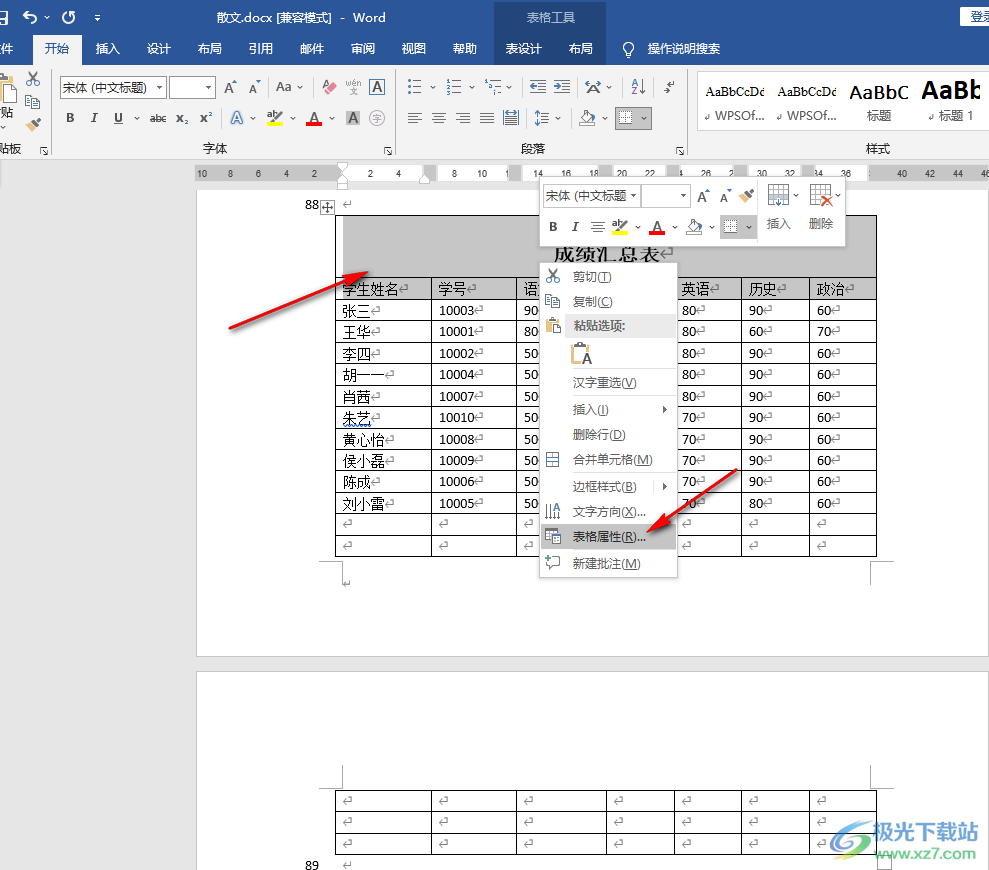
4、第四步,進入表格屬性頁面之后,我們先在第一行工具欄中點擊“行”選項,然后在“行”頁面中將“在各頁頂端以標題形式重復出現”選項進行勾選,然后點擊“確定”

5、第五步,設置完成之后回到文檔頁面,我們就能看到標題和表頭出現在了下一頁的表格中
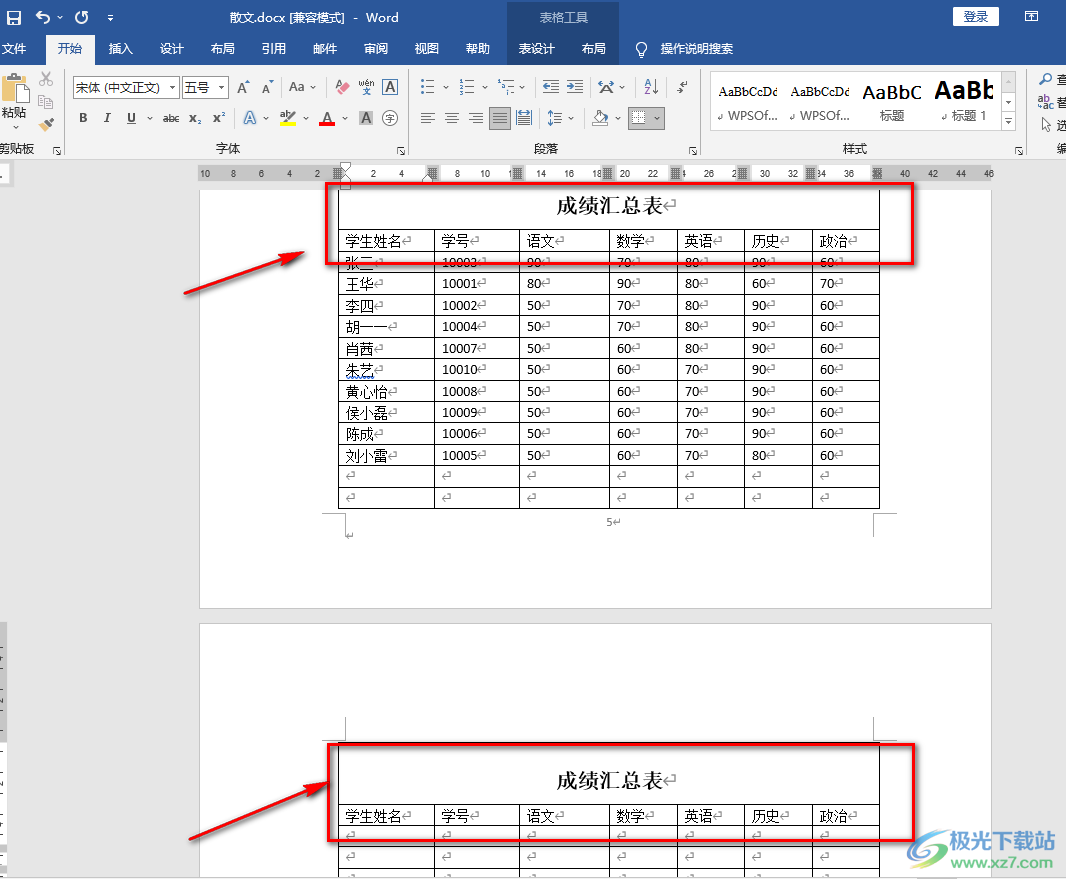
以上就是小編整理總結出的關于Word每頁重復標題和表頭的方法,我們用Word打開一個文字文檔,然后在選中文檔總的標題和表頭所在行,接著右鍵單擊打開表格屬性選項,接著進入“行”頁面,再將“在各頁頂端以標題形式重復出現”選項進行勾選,最后點擊確定選項即可,感興趣的小伙伴快去試試吧。

大小:60.68 MB版本:1.1.2.0環境:WinXP, Win7, Win10
- 進入下載
相關推薦
相關下載
熱門閱覽
- 1百度網盤分享密碼暴力破解方法,怎么破解百度網盤加密鏈接
- 2keyshot6破解安裝步驟-keyshot6破解安裝教程
- 3apktool手機版使用教程-apktool使用方法
- 4mac版steam怎么設置中文 steam mac版設置中文教程
- 5抖音推薦怎么設置頁面?抖音推薦界面重新設置教程
- 6電腦怎么開啟VT 如何開啟VT的詳細教程!
- 7掌上英雄聯盟怎么注銷賬號?掌上英雄聯盟怎么退出登錄
- 8rar文件怎么打開?如何打開rar格式文件
- 9掌上wegame怎么查別人戰績?掌上wegame怎么看別人英雄聯盟戰績
- 10qq郵箱格式怎么寫?qq郵箱格式是什么樣的以及注冊英文郵箱的方法
- 11怎么安裝會聲會影x7?會聲會影x7安裝教程
- 12Word文檔中輕松實現兩行對齊?word文檔兩行文字怎么對齊?
網友評論